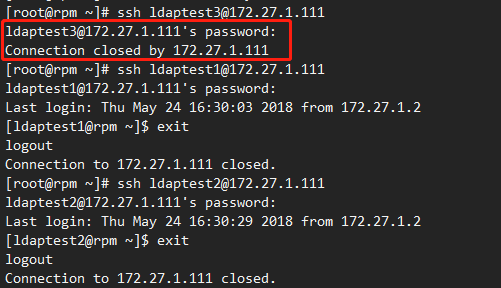系统环境信息:
操作系统:CentOS release 6.2 (Final)
基础环境准备:
关闭防火墙:/etc/init.d/iptables stop && chkconfig iptables off
关闭NetworkManager:/etc/init.d/NetworkManager stop && chkconfig NetworkManager off
SeLinux设为disabled: setenforce 0
yum源仓库的配置:本次部署使用了阿里云yum源
1) wget -O /etc/yum.repos.d/CentOS-Base.repo http://mirrors.aliyun.com/repo/Centos-6.repo
2)yum clean all 清除缓存
一、OpenLDAP服务器的搭建
1. 安装OpenLDAP的相关
yum -y install openldap compat-openldap openldap-clients openldap-servers openldap-servers-sql openldap-devel migrationtools,其中compat-openldap这个包与主从有很大的关系
[root@rpm ~]# tail -n 1 /etc/passwd ldap:x:55:55:LDAP User:/var/lib/ldap:/sbin/nologin
可以通过rpm -qa |grep openldap查看安装了哪些包:
[root@rpm ~]# rpm -qa | grep openldap openldap-2.4.40-16.el6.x86_64 openldap-devel-2.4.40-16.el6.x86_64 openldap-clients-2.4.40-16.el6.x86_64 openldap-servers-2.4.40-16.el6.x86_64 openldap-servers-sql-2.4.40-16.el6.x86_64 compat-openldap-2.3.43-2.el6.x86_64
2. 查看OpenLDAP版本,使用:slapd -VV
[root@rpm ~]# slapd -VV @(#) $OpenLDAP: slapd 2.4.40 (Mar 22 2017 06:29:21) $ mockbuild@c1bm.rdu2.centos.org:/builddir/build/BUILD/openldap-2.4.40/openldap-2.4.40/build-servers/servers/slapd
3. OpenLDAP的相关配置文件信息
/etc/openldap/slapd.conf # OpenLDAP的主配置文件,记录根域信息,管理员名称,密码,日志,权限等 /etc/openldap/slapd.d/* # 这下面是slapd.conf配置信息生成的文件,每修改一次配置信息,这里的东西就要重新生成 /etc/openldap/schema/* # OpenLDAP的schema存放的地方 /var/lib/ldap/* # OpenLDAP的数据文件 /usr/share/openldap-servers/slapd.conf.obsolete # 模板配置文件 /usr/share/openldap-servers/DB_CONFIG.example # 模板数据库配置文件
OpenLDAP监听的端口:
默认监听端口:389(明文数据传输)
加密监听端口:636(密文数据传输)
注意:从OpenLDAP2.4.23版本开始所有配置数据都保存在/etc/openldap/slapd.d/中,建议不再使用slapd.conf作为配置文件。但是本片博文依旧使用slapd.conf作为配置文件,我们一步一步进行配置和介绍。
4. 初始化OpenLDAP的配置
cp /usr/share/openldap-servers/DB_CONFIG.example /var/lib/ldap/DB_CONFIG # copy数据库文件 cp /usr/share/openldap-servers/slapd.conf.obsolete /etc/openldap/slapd.conf # 此处copy是为了使用slapd.conf
5. 修改配置文件
首先,设置OpenLDAP管理员密码,拷贝这个到/etc/openldap/slapd.conf里
[root@rpm ~]# slappasswd -s 123456 New password: Re-enter new password: {SSHA}JTudNsYrtbsksTdjxe4bFSwbrt1cF+LD
拷贝秘闻密码到/etc/openldap/slapd.conf里,这里的rootpw必须顶格写,而且与后面的密码文件用Tab键隔开,并修改对应序列。

6. 重新生成配置文件信息文件
先检测/etc/openldap/slapd.conf是否有错误
[root@rpm openldap]# slaptest -f /etc/openldap/slapd.conf 5b038945 bdb_db_open: DB_CONFIG for suffix "dc=wangjie,dc=com" has changed. 5b038945 Performing database recovery to activate new settings. 5b038945 bdb_db_open: database "dc=wangjie,dc=com": recovery skipped in read-only mode. Run manual recovery if errors are encountered. config file testing succeeded
授权数据文件,更改文件的所属
[root@rpm openldap]# chown -R ldap:ldap /var/lib/ldap/ [root@rpm openldap]# ll /var/lib/ldap/ 总用量 984 -rw-r--r-- 1 ldap ldap 4096 5月 22 11:08 alock -rw------- 1 ldap ldap 24576 5月 22 11:08 __db.001 -rw------- 1 ldap ldap 188416 5月 22 11:08 __db.002 -rw------- 1 ldap ldap 270336 5月 22 11:08 __db.003 -rw------- 1 ldap ldap 98304 5月 22 11:08 __db.004 -rw------- 1 ldap ldap 753664 5月 22 11:08 __db.005 -rw------- 1 ldap ldap 32768 5月 22 11:08 __db.006 -rw-r--r-- 1 root root 845 5月 22 10:56 DB_CONFIG -rw------- 1 ldap ldap 8192 5月 18 10:46 dn2id.bdb -rw------- 1 ldap ldap 32768 5月 18 10:46 id2entry.bdb -rw------- 1 ldap ldap 10485760 5月 22 11:08 log.0000000001
我们先重启slapd生成配置文件。
[root@rpm openldap]# /etc/init.d/slapd restart 停止 slapd: [确定] 正在检查 slapd 的配置文件: [警告] 5b0389a6 ldif_read_file: checksum error on "/etc/openldap/slapd.d/cn=config/olcDatabase={1}monitor.ldif" 5b0389a6 ldif_read_file: checksum error on "/etc/openldap/slapd.d/cn=config/olcDatabase={2}bdb.ldif" config file testing succeeded 正在启动 slapd: [确定]
接着回到检测/etc/openldap/slapd.conf是否有错误
[root@rpm openldap]# slaptest -f /etc/openldap/slapd.conf config file testing succeeded
rm - rf /etc/openldap/slapd.d/* # 先删除最先的配置文件生成的信息 slaptest -f/etc/openldap/slapd.conf -F /etc/openldap/slapd.d/ # 重新生成文件
查看是否生成的是自己修改的配置文件信息,修改文件在/etc/openldap/slapd.d/cn=config/olcDatabase={2}bdb.ldif

重启:/etc/init.d/slapd restart
[root@rpm openldap]# /etc/init.d/slapd restart
停止 slapd: [确定]
正在启动 slapd: [确定]
到这里为止,OpenLDAP服务端基本上完成了,我们可以通过PhpLDAPAdmin来登录看一下,那先得安装PhpLDAPAdmin
二、PhpLDAPAdmin的搭建
1. 安装EPEL仓库,镜像里没有PhpLDAPAdmin这个的安装包,所以得安装EPEL仓库,本次使用阿里云的扩展源
wget -O /etc/yum.repos.d/epel.repo http://mirrors.aliyun.com/repo/epel-6.repo yum clean all yum makecache
2. 安装PhpLDAPAdmin
yum install -y phpldapadmin
3. 修改phpldapadmin的配置文件,访问控制权限vim /etc/httpd/conf.d/phpldapadmin.conf,允许谁访问,因为本次实验环境,先全部允许。

4. 修改配置文件: /etc/phpldapadmin/config.php
$servers->setValue('login','attr','dn'); # 这一行的注释去掉
$servers->setValue('login','attr','uid'); # 这一行注释掉
5. 编辑root.ldif,导入管理员帐号信息。
此文件对格式的要求比较大,之前一直报“additional info: dn: attribute type undefined”最后在第一行加了一个空行解决,一直没有找到原因,如有妥善解决方法的,请留言赐教。
[root@rpm ~]# cat > root.ldif << EOF > >dn: dc=oldwang,dc=com >objectclass: dcObject >objectclass: organization >o: oldwang.com >dc: oldwang > >dn: cn=root,dc=oldwang,dc=com >objectclass: organizationalRole >cn: root >EOF

通过浏览器访问:
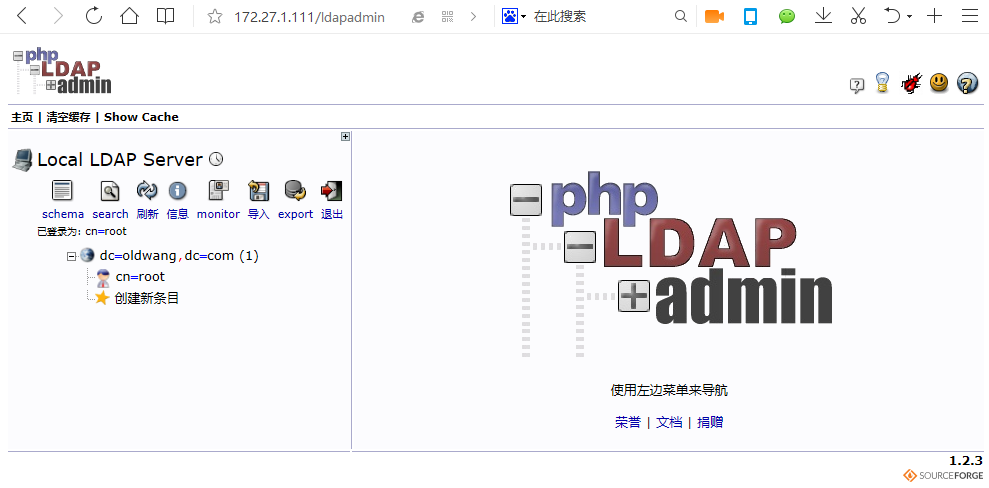
也可以通过命令行查询:ldapsearch -x -b "cn=root,dc=oldwang,dc=com"

三、openLDAP的打开日志信息
1. 现在配置文件里加上日志行 ,这里的日志级别有很多种,-2记录为info信息。
vim /etc/openldap/slapd.conf 加上loglevel -2

这里修改了配置文件,所有得重新生成配置文件的信息
rm -rf /etc/openldap/slapd.d/* slaptest -f /etc/openldap/slapd.conf -F /etc/openldap/slapd.d/ chown -R ldap.ldap /etc/openldap/slapd.d/
2. 在/etc/rsyslog.conf文件中加入
local4.* /var/log/slapd/slapd.log

3. 创建日志文件目录并修改属组
mkdir /var/log/slapd chmod 755 /var/log/slapd/ chown ldap.ldap /var/log/slapd/
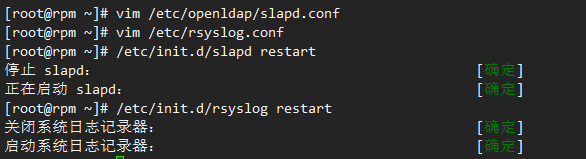
5. 查看日志信息,tailf /var/log/slapd/slapd.log
四、OpenLDAP与migrationtools实现导入系统账号的相关信息
本节需要migrationtools工具包,此工具包在之前的安装中已经统一安装过,如果之前没有安装请按照以下方法安装
yum -y install migrationtools
1. 修改migrationtools的配置文件,vim /usr/share/migrationtools/migrate_common.ph 修改以下的两个地方

2. 生成基础的数据文件,可以自己修改这个生成的base.ldif文件,把不需要的去掉
/usr/share/migrationtools/migrate_base.pl > base.ldif
3. 把base.ldif导入OpenLDAP的数据文件
ldapadd -x -D "cn=root,dc=oldwang,dc=com" -W -f /root/base.ldif

这里会报错,我们可以通过-c参数强制加入
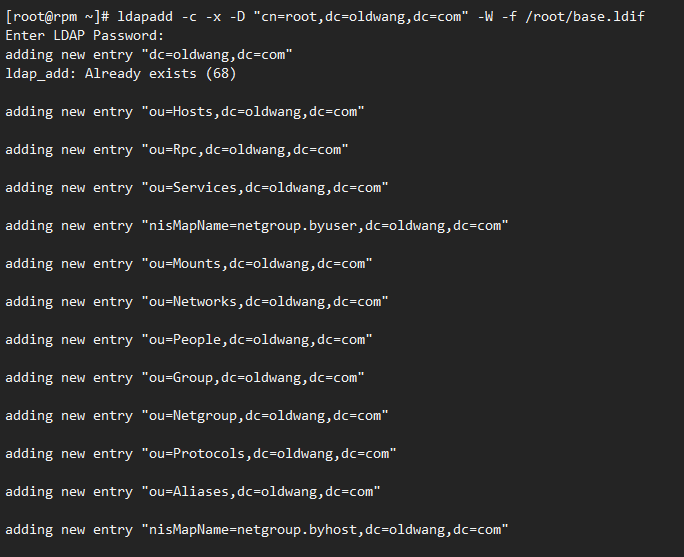
导入之后,通过PhpLdapAdmin可以看到已经导入进来了

4. 添加用户及用户组
创建两个测试用户及用户组,并修改密码。
[root@rpm ~]# groupadd ldaptest1 [root@rpm ~]# groupadd ldaptest2 [root@rpm ~]# useradd -g ldaptest1 ldaptest1 [root@rpm ~]# useradd -g ldaptest2 ldaptest2 [root@rpm ~]# echo 123456 | passwd --stdin ldaptest1 更改用户 ldaptest1 的密码 。 passwd: 所有的身份验证令牌已经成功更新。 [root@rpm ~]# echo password | passwd --stdin ldaptest2 更改用户 ldaptest2 的密码 。 passwd: 所有的身份验证令牌已经成功更新。
因为此次我们只想将刚创建的两个用户导入至openldap数据文件,所以将两个用户的相关信息截取出来
[root@rpm ~]# grep ldaptest /etc/passwd > users [root@rpm ~]# grep ldaptest /etc/group > groups
[root@rpm ~]# cat users ldaptest1:x:500:502::/home/ldaptest1:/bin/bash ldaptest2:x:501:503::/home/ldaptest2:/bin/bash [root@rpm ~]# cat groups ldaptest1:x:502: ldaptest2:x:503:
5. 使用migrationtools将两个临时用户生成ldif文件
[root@rpm ~]# /usr/share/migrationtools/migrate_passwd.pl users > users.ldif [root@rpm ~]# /usr/share/migrationtools/migrate_group.pl groups > groups.ldif
查看生成的users.ldif --> cat users.ldif
cn: ldaptest1 objectClass: account objectClass: posixAccount objectClass: top objectClass: shadowAccount userPassword: {crypt}$6$V9.vDuo7$14R62mGHBJt90XhXX3920lJhf1G7LP35ZWsNgptq6dWvmd1x7PFwQ6D35C7qlNodvmLUt/xjLpiHI39IqpBjP/ shadowLastChange: 17674 shadowMin: 0 shadowMax: 99999 shadowWarning: 7 loginShell: /bin/bash uidNumber: 500 gidNumber: 502 homeDirectory: /home/ldaptest1 dn: uid=ldaptest2,ou=People,dc=oldwang,dc=com uid: ldaptest2 cn: ldaptest2 objectClass: account objectClass: posixAccount objectClass: top objectClass: shadowAccount userPassword: {crypt}$6$xVYndeJr$zhfe0FwT.3gu.t8rL8ohIHhyrgP90dvBHHsg0ZMQxVyEJ8.jxz7glem/xsllBtayNxms8csiw.JG0GCEZgpEa1 shadowLastChange: 17674 shadowMin: 0 shadowMax: 99999 shadowWarning: 7 loginShell: /bin/bash uidNumber: 501 gidNumber: 503 homeDirectory: /home/ldaptest2
查看生成的group.ldif --> cat group.ldif
dn: cn=ldaptest1,ou=Group,dc=oldwang,dc=com objectClass: posixGroup objectClass: top cn: ldaptest1 userPassword: {crypt}x gidNumber: 502 dn: cn=ldaptest2,ou=Group,dc=oldwang,dc=com objectClass: posixGroup objectClass: top cn: ldaptest2 userPassword: {crypt}x gidNumber: 503
6. 把用户导入至openLDAP的数据文件
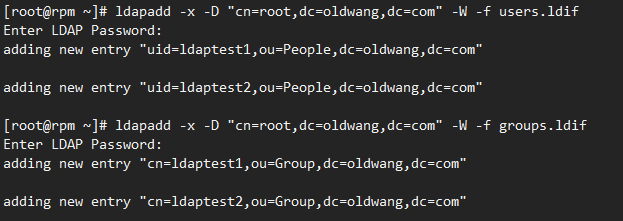
7. 然后在phpLDAPadmin中查看
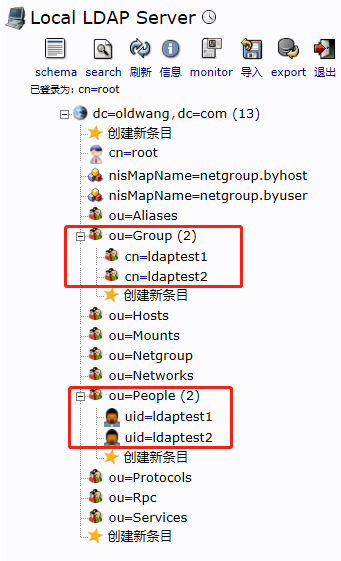
在这里就已经完成把系统的账号属性导入了OpenLDAP,然后就通过添加OpenLDAP用户,来进行验证,所以得先做好客户端的设置
五、OpenLDAP客户端配置
1. 停掉sssd服务 service sssd stop && chkconfig sssd off
2. 安装nslcd服务 yum install nss-pam-ldapd
3. 修改 /etc/nslcd.conf 配置文件,下边四行在原文件中是分散开备注是的,此处合并在一起。
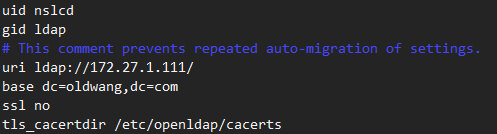
4. 修改 /etc/pam_ldap.conf 配置文件
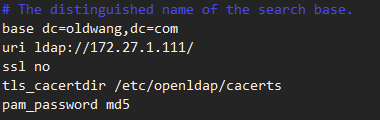
5. 修改 /etc/pam.d/system-auth 文件,文件中添加下图标记的行
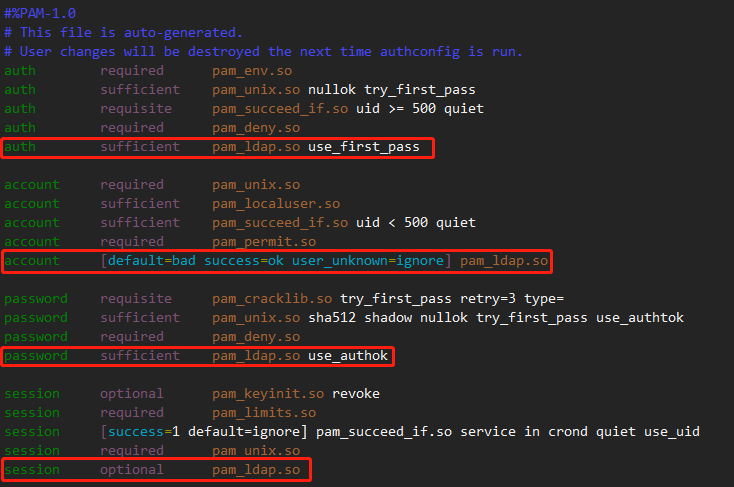
6. 修改 /etc/nsswitch.conf 配置文件,在此三行后边增加ldap,修改后,默认登录的用户通过本地配置文件进行查找并匹配。当匹配不到用户信息时,会通过后端配置的LDAP认证服务进行匹配

7. 修改 /etc/sysconfig/authconfig 文件,确保标记的已打开为yes
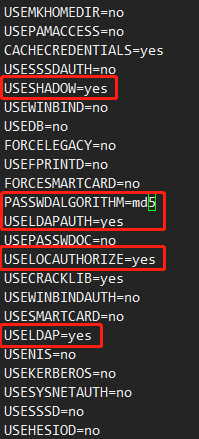
8. 重启服务
/etc/init.d/nslcd restart
9. 验证,通过phpldapadmin增加一个用户,在ldaptest1的基础上,复制一个ldaptest3的条目。
首先复制组的条目,也可以直接复制用户的条目,将组挂到已有的组中。
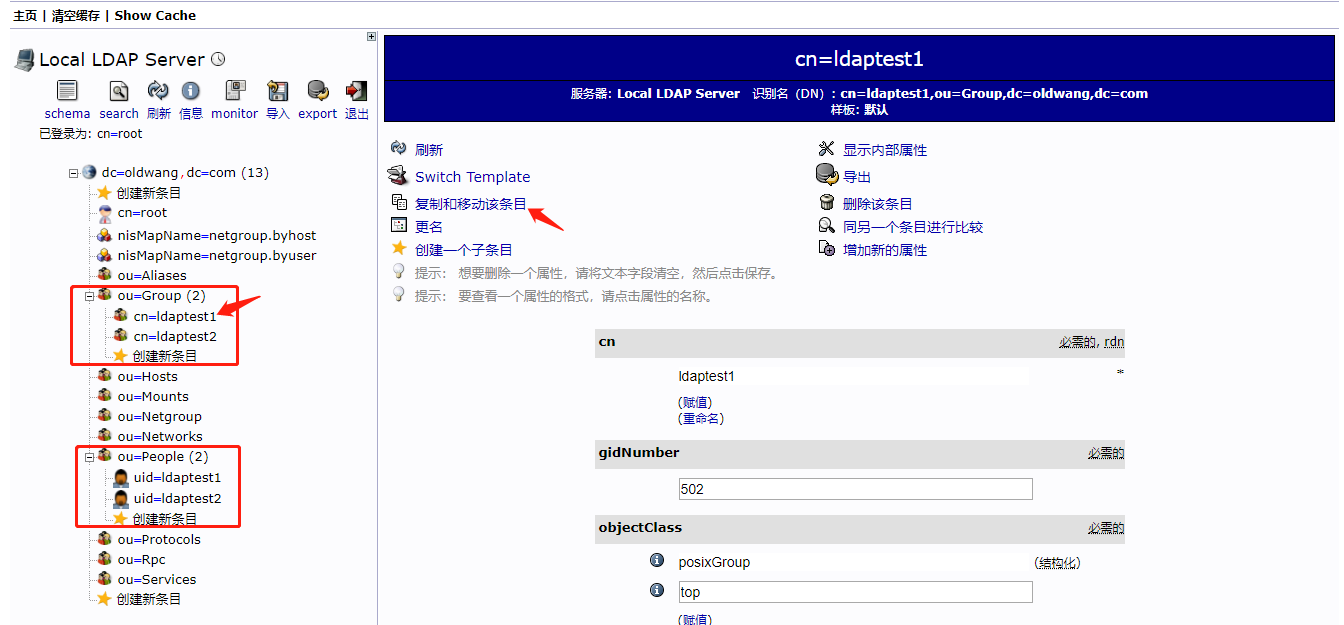
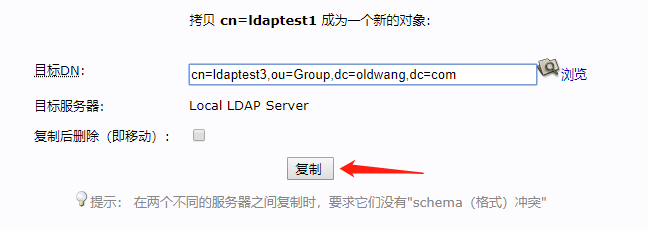
根据自己的需求更改。

提交,之后自行查看,会发现多了一个新的组信息
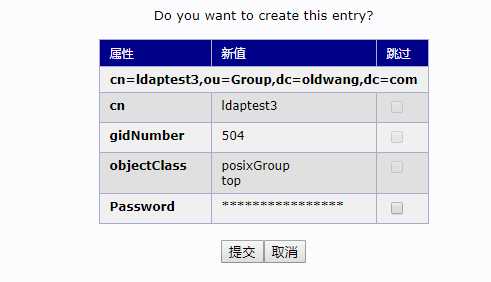
通过ldaptest1用户赋值一个新的用户条目。
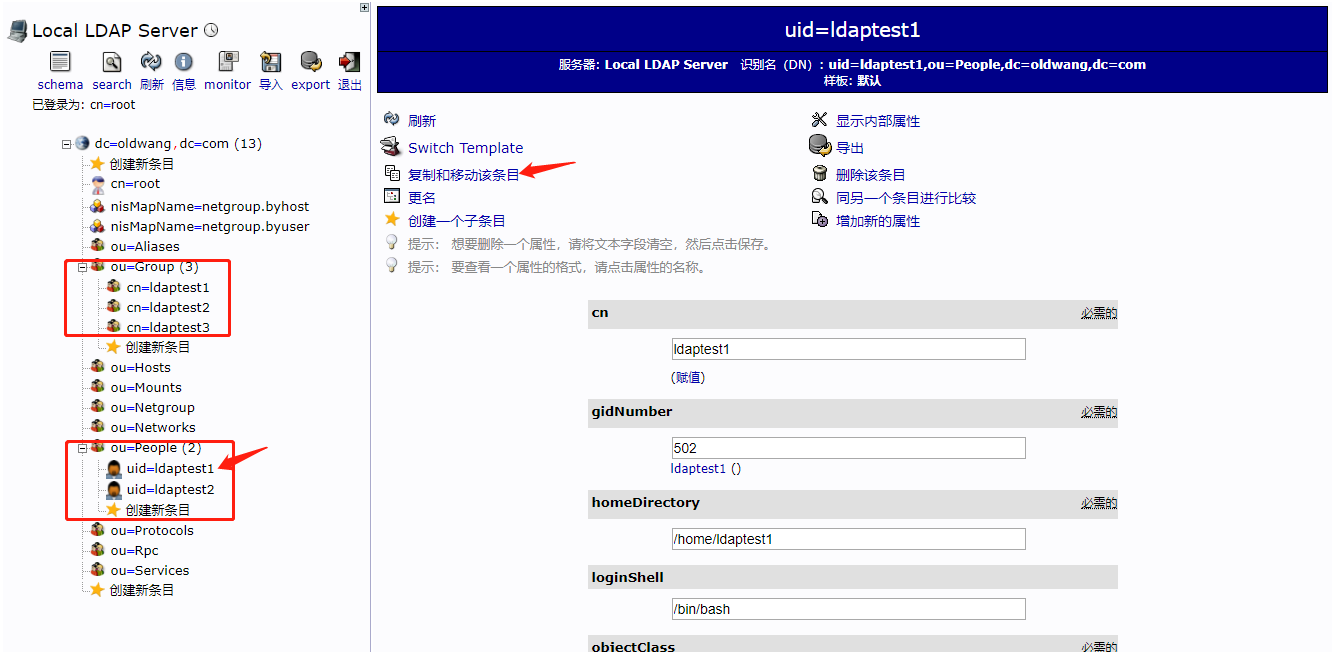
此时复制一个ldaptest3
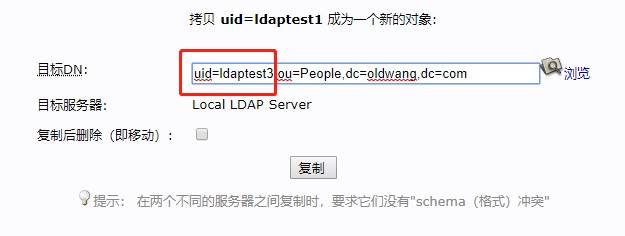
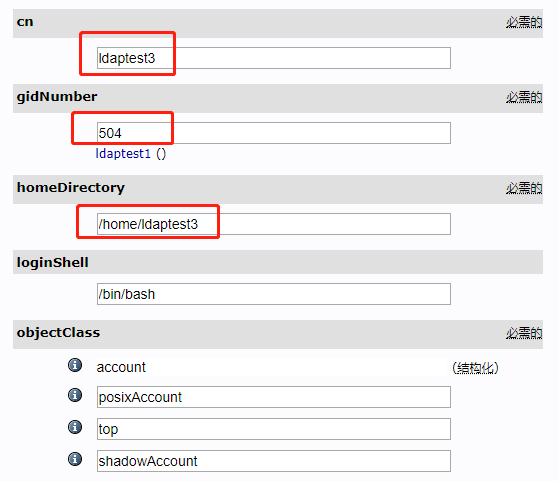
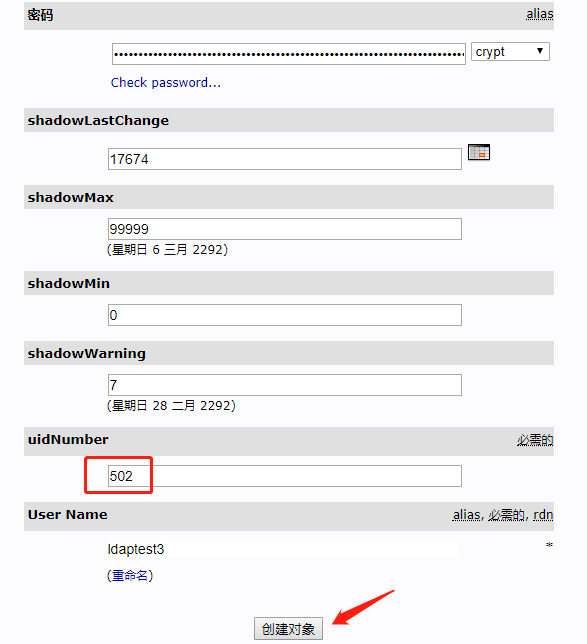

可以看到已经成功的添加了ldaptest3的用户,这是OpenLDAP添加的,在本地是没有的,用cat /etc/passwd 看是没有ldaptest3用户的
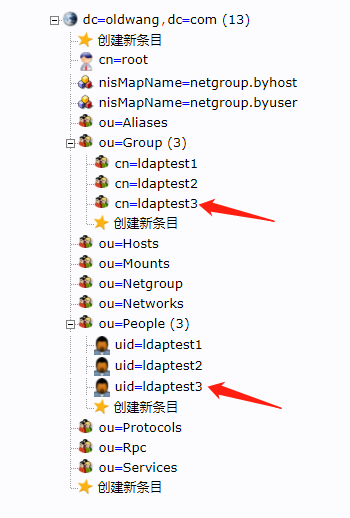
在/etc/pam.d/system-auth配置文件里添加这一行:session optional pam_mkhomedir.so skel=/etc/skel/ umask=0022
重启 /etc/init.d/nslcd restart
此时我们进行测试
10. 查看系统用户列表
客户端查询:ldapsearch -H ldap://172.27.1.111 -x -b "ou=People,dc=oldwang,dc=com" |grep dn
服务端查询:ldapsearch -x -b "ou=People,dc=oldwang,dc=com" |grep dn
查询单个用户:ldapsearch -x -b "uid=ldaptest3,ou=People,dc=oldwang,dc=com" | grep dn
[root@rpm ~]# ldapsearch -H ldap://172.27.1.111 -x -b "ou=People,dc=oldwang,dc=com" | grep dn dn: ou=People,dc=oldwang,dc=com dn: uid=ldaptest1,ou=People,dc=oldwang,dc=com dn: uid=ldaptest2,ou=People,dc=oldwang,dc=com dn: uid=ldaptest3,ou=People,dc=oldwang,dc=com [root@rpm ~]# ldapsearch -x -b "ou=People,dc=oldwang,dc=com" | grep dn dn: ou=People,dc=oldwang,dc=com dn: uid=ldaptest1,ou=People,dc=oldwang,dc=com dn: uid=ldaptest2,ou=People,dc=oldwang,dc=com dn: uid=ldaptest3,ou=People,dc=oldwang,dc=com [root@rpm ~]# ldapsearch -x -b "uid=ldaptest3,ou=People,dc=oldwang,dc=com" | grep dn dn: uid=ldaptest3,ou=People,dc=oldwang,dc=com
六、OpenLDAP与ssh
1. 修改 /etc/ssh/sshd_config 文件

2. 修改 /etc/pam.d/sshd 文件,用于第一次登陆的账户自动创建家目录
添加:session required pam_mkhomedir.so
3. 修改 /etc/pam.d/password-auth 文件
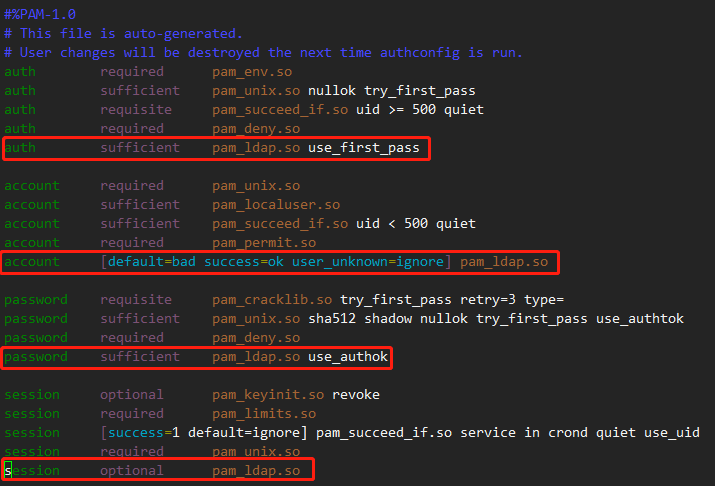
4. 重启ssh:/etc/init.d/sshd restart
七、OpenLDAP限制用户登录系统
在账号中,不能让每个用户都能登录系统,所以要限制用户登录
1. 修改 /etc/pam.d/sshd 文件,在这里加上pam_access.so模块
添加:account required pam_access.so
2. 修改 /etc/security/access.conf 文件,这里限制ldaptest3用户ssh登录系统

测试:可以看到只有opentest3登录不上